Cara Menyebarkan RedHat Enterprise Virtualization Hypervisor (RHEV-H) - Bagian 2
Pada bagian kedua ini, kami membahas penyebaran RHEVH atau node Hypervisor lingkungan kami dengan beberapa tips dan trik untuk laboratorium virtual Anda atau lingkungan virtual.

Seperti yang telah kita bahas sebelumnya, dalam skenario kami yang menyertakan dua hyprvisor dengan mesin RHEVM terpisah. Alasan untuk menyebarkan manajer di mesin yang terpisah lebih dapat diandalkan daripada menempatkannya di salah satu host lingkungan / node. Jika Anda mencoba menggunakannya (sebagai mesin / alat virtual) di salah satu node / host lingkungan dan untuk alasan apa pun simpul ini menjadi turun, mesin / alat RHEVM akan turun karena kegagalan simpul, dengan kata lain, kami tidak akan RHEVM tergantung pada node lingkungan sehingga kami akan menggunakannya di mesin terpisah yang bukan milik node DataCenter / Lingkungan.
Menyebarkan Hypervisor Virtualisasi RedHat Enterprise
1. Untuk lingkungan virtual kami, Anda sekarang harus memiliki antarmuka virtual jaringan " vmnet3 " dengan spesifikasi ini di VMware workstation 11 .
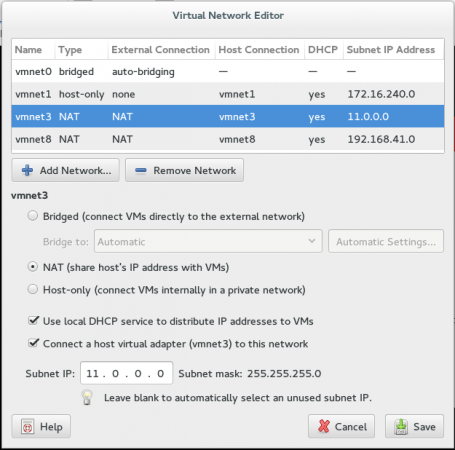
2 . Mari kita gunakan node kami, Anda harus membuat mesin virtual normal dengan beberapa penyesuaian seperti yang disajikan dalam screenshot.
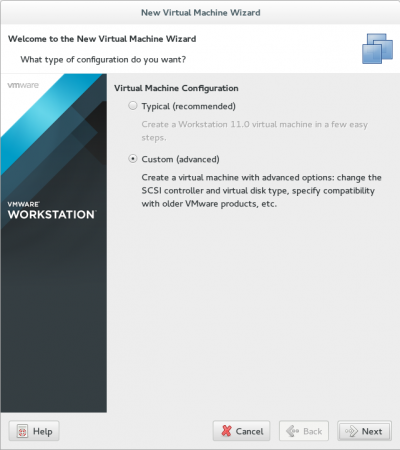
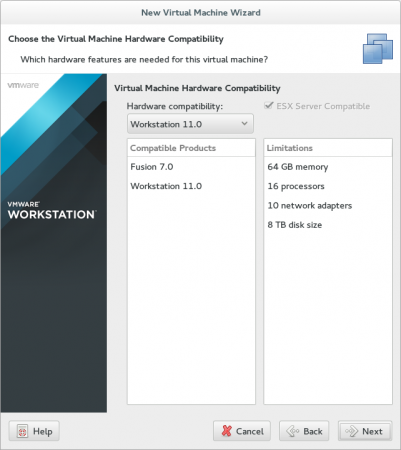
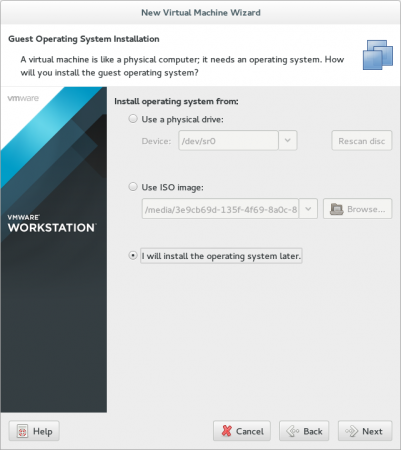
3. Pastikan tentang jenis OS di langkah berikutnya: Lainnya, Lainnya64-bit .
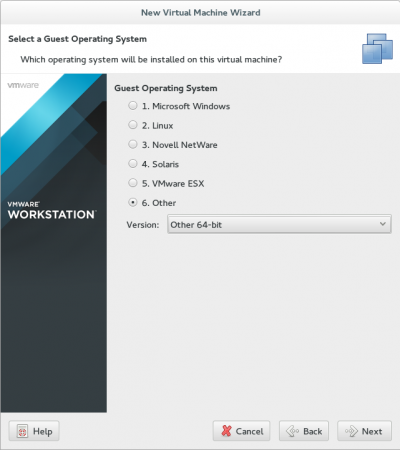
4. Pilih nama dan jalur yang sesuai untuk mesin virtual Anda.
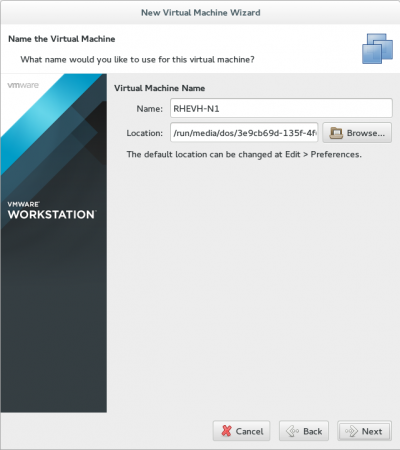
5. Jika Anda memiliki lebih banyak sumber daya, tambah jumlah inti / prosesor sesuai permintaan.
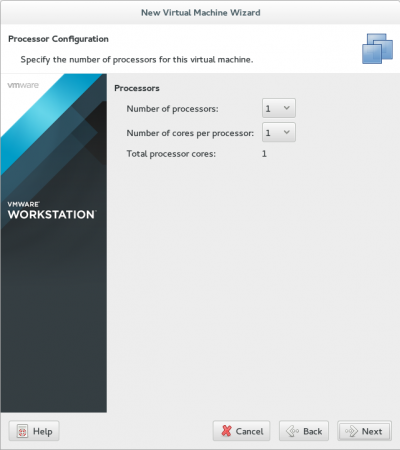
6. Untuk memori, jangan memilih kurang dari 2G , kami tidak akan menderita nanti.
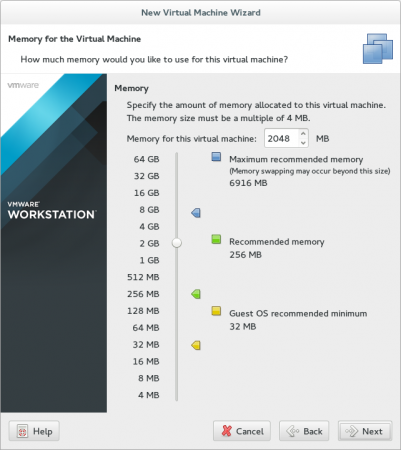
7. Untuk saat ini, pilih koneksi NAT , itu tidak membuat perbedaan karena kami akan mengubahnya nanti.
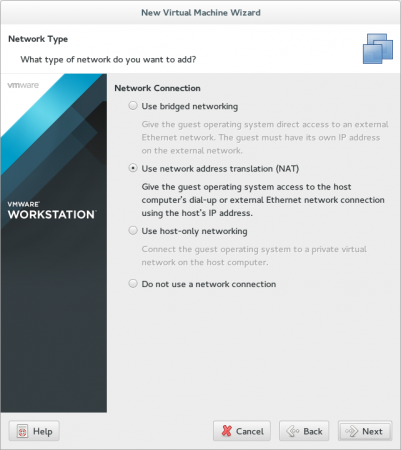
8. Ini adalah poin yang sangat penting untuk memilih pengontrol SAS.
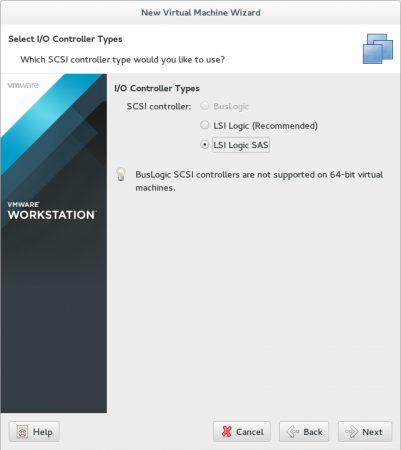
9. Pilih Jenis Disk SCSI.
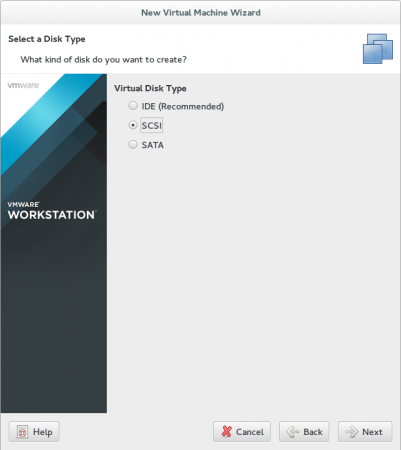
10. Kami akan bekerja dengan penyimpanan bersama nanti, jadi 20 G lebih dari cocok.
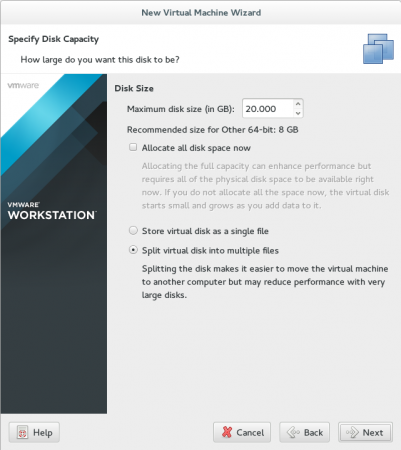
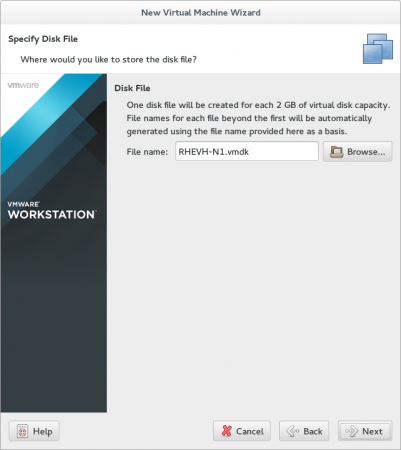
11. Sebelum selesai, mari kita buat beberapa modifikasi tambahan ... klik Customize Hardware .
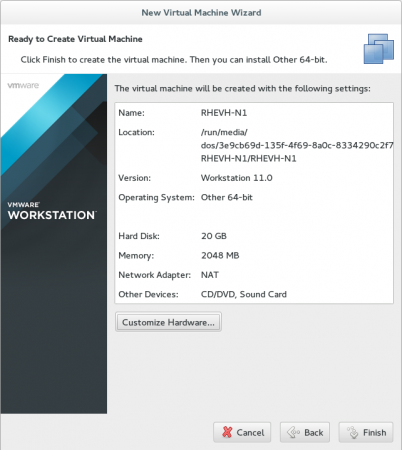
Modifikasi pertama adalah untuk Prosesor karena kami akan memeriksa dua opsi untuk mengaktifkan fitur virtualisasi di Prosesor kami.
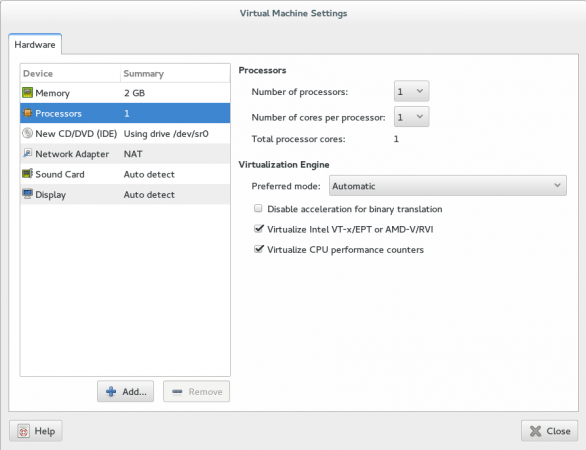
Modifikasi kedua adalah untuk Konfigurasi Jaringan ... ubahlah menjadi Kustom dan masukkan jalur " vmnet3 ".
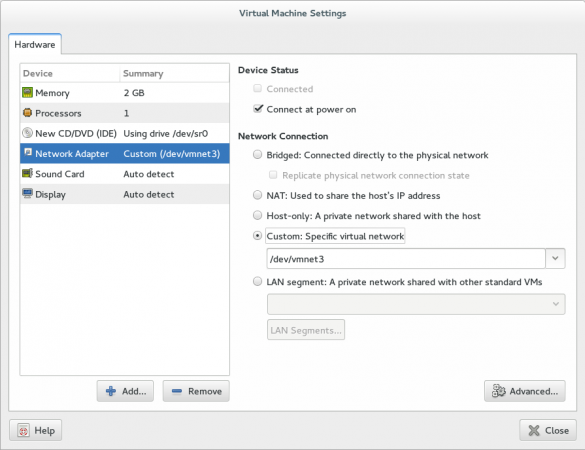
Modifikasi terakhir akan menjadi jalur Hypervisor-ISO kami , lalu tutup, tinjau dan selesaikan.
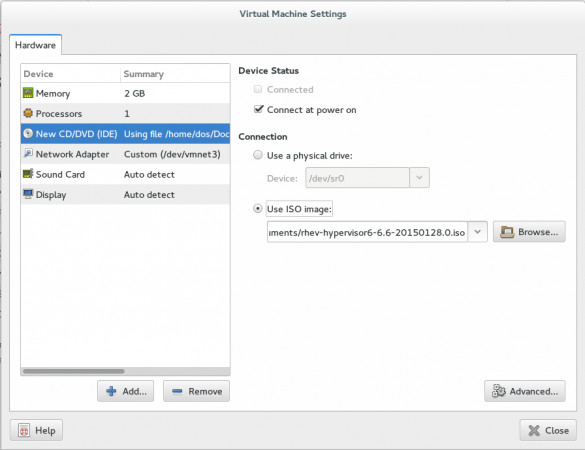
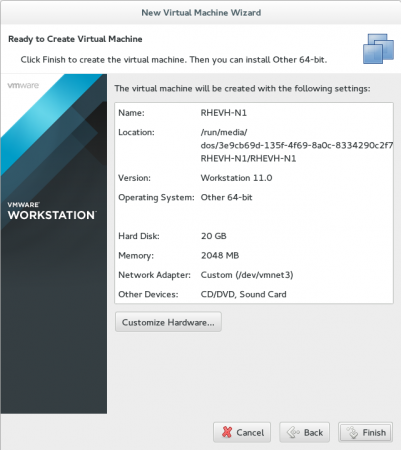
12. Sebelum memulai mesin virtual Anda, kita harus membuat beberapa modifikasi manual dalam file konfigurasi vm . Pergi ke jalur mesin virtual Anda, Anda akan menemukan file dengan ekstensi " vmx ".
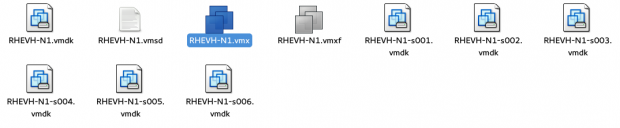
13. Buka dengan editor pilihan Anda dan tambahkan dua opsi di akhir file.
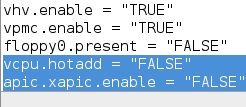
Kemudian simpan dan kembali ke mesin virtual kami sebagai waktu untuk memulainya.
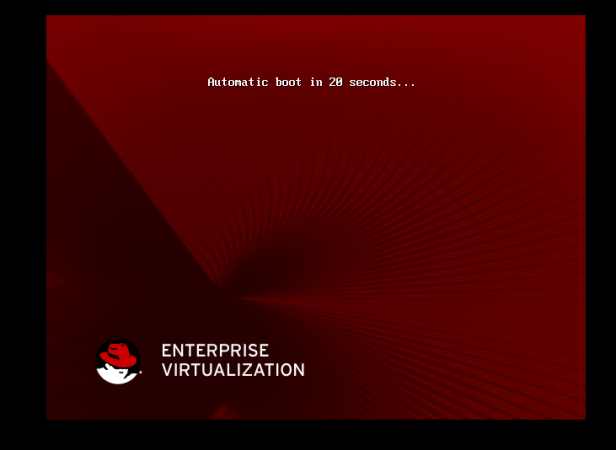
Tekan tombol apa saja, JANGAN melanjutkan dengan Boot otomatis. Daftar ini akan muncul ...
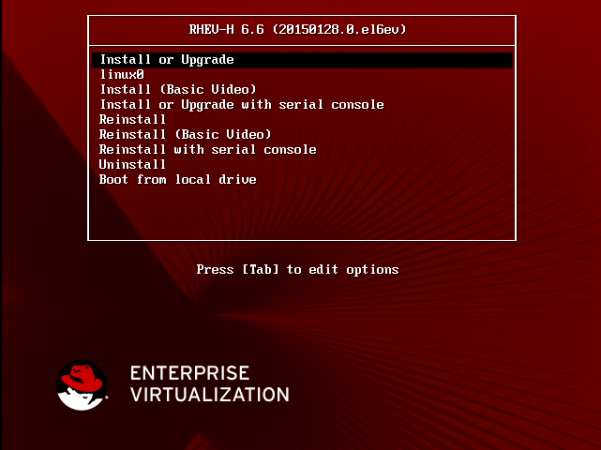
Pastikan Anda memilih baris 1, tekan " tab " untuk mengedit beberapa opsi.
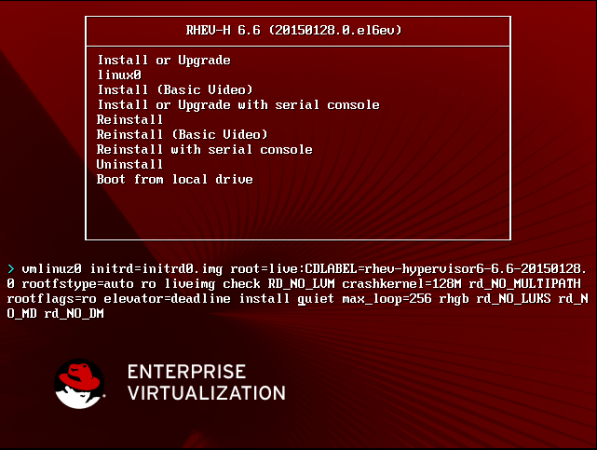
Hapus " quiet " dari opsi booting dan Tekan enter untuk melanjutkan.
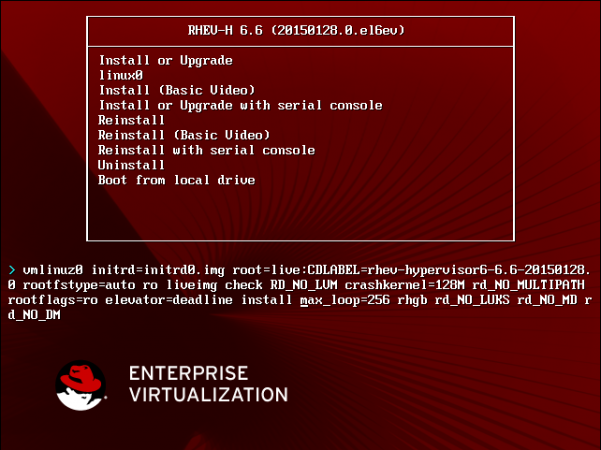
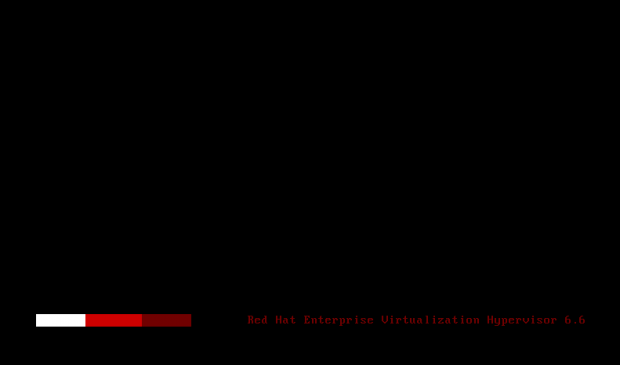
Halaman: 1 2
Cara Menyebarkan RedHat Enterprise Virtualization Hypervisor (RHEV-H) - Bagian 2
14. Di konsol mulai pastikan tentang INFO yang berbicara Virtualisasi H / W terdeteksi dan diaktifkan. Jangan lanjutkan dengan hal lain ..
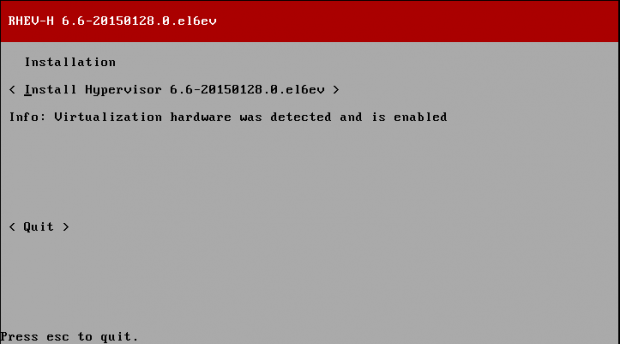
15. Periksa bahasa yang Anda sukai dan lanjutkan dengan penyimpanan lokal Anda.
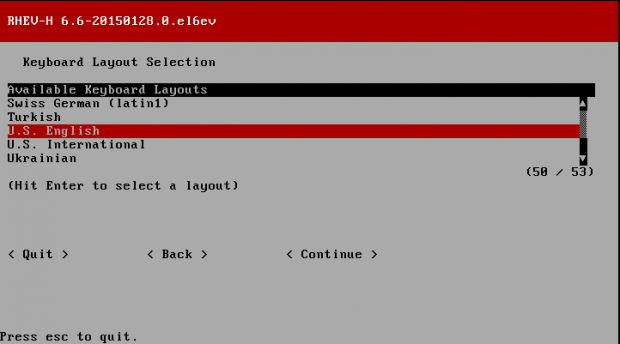
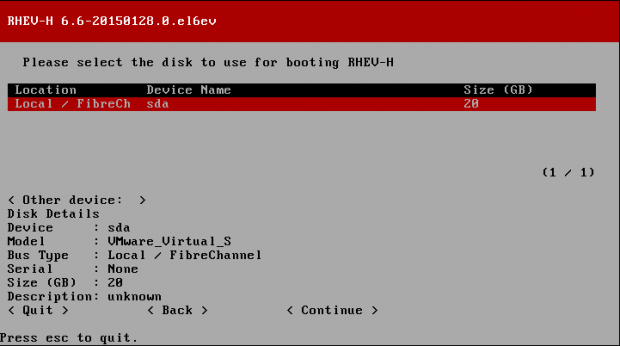
Petunjuk : Gunakan tombol panah untuk mengubah dan ruang untuk memilih dan membatalkan pilihan.
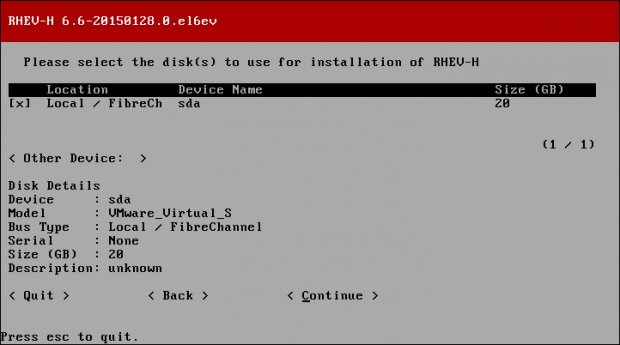
16. Tidak perlu mengubah nilai default volume penyimpanan dan bagian sistem, jadi simpan sebagai default dan pastikan untuk meninjau dan mengonfirmasi pengaturan.
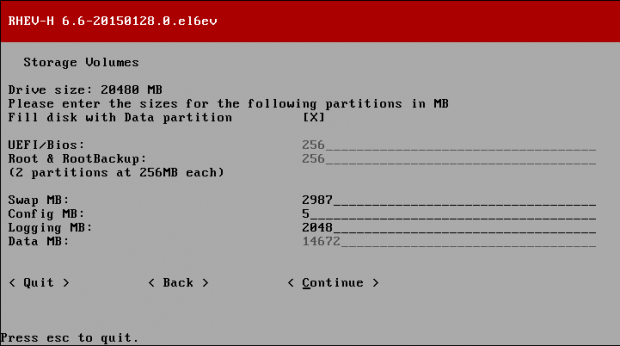
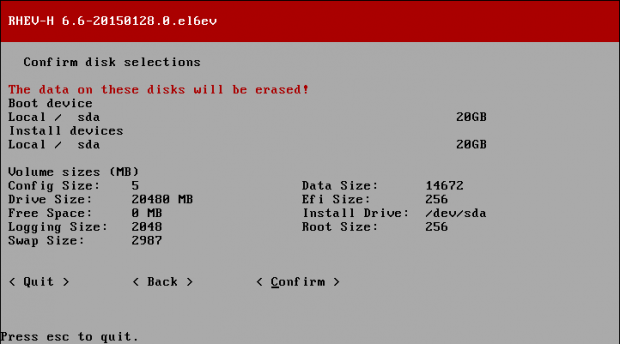
17. Untuk alasan keamanan, akun root tidak tersedia secara langsung secara default karena Anda harus masuk dengan akun admin, yang memiliki hak istimewa penuh - kemudian beralih ke akun root. Jadi berhati-hatilah dengan kata sandi admin yang setara dengan kata sandi root yang penting.
Terutama, akun root diperlukan untuk pemeliharaan dan pemecahan masalah proposal. Konfigurasi atau penyesuaian apa pun yang dilakukan hanya menjadi akun admin.
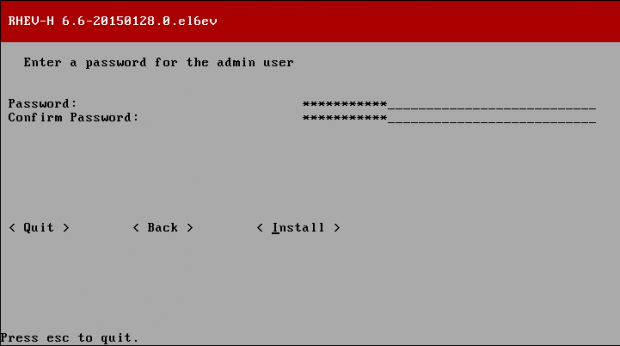
Tunggu beberapa menit sampai instalasi selesai dan kemudian " Reboot " sistem.
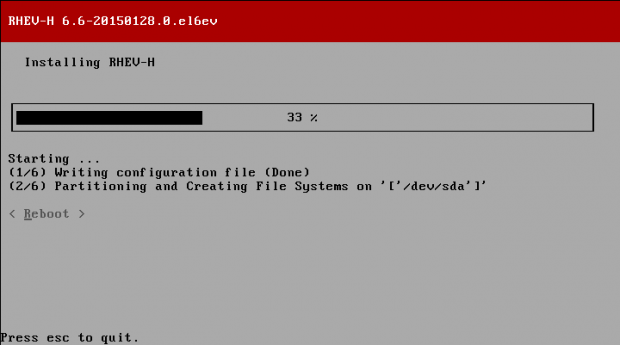
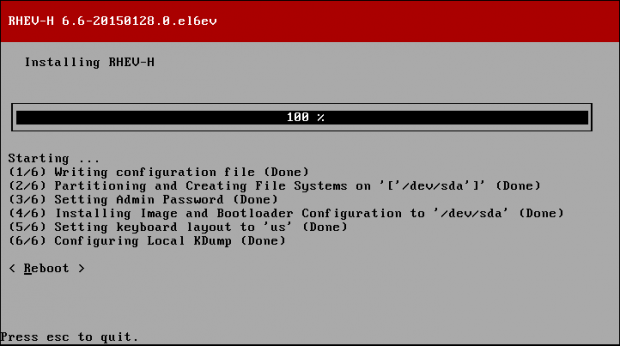
18. Setelah reboot, berikan kredensial admin untuk login.
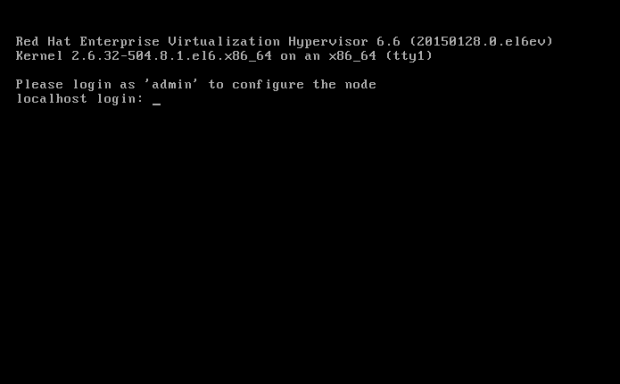
Ini adalah konsol default untuk mengelola konfigurasi dasar hypervisor Anda.

Petunjuk : Tinjau status hypervisor Anda dan pastikan itu terlihat seperti di atas.
19. Sekarang, kita akan membuat tiga konfigurasi utama, dasar dan penting.
- Jaringan
- Keamanan
- RHEV-M
Jaringan:
Pilih tab Jaringan [menggunakan panah].
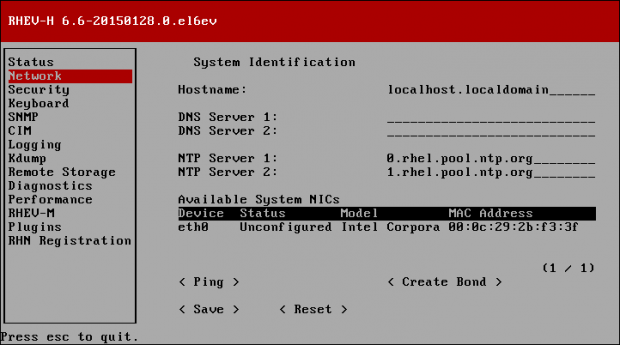
Ubah nama host hypervisor Anda dan tambahkan alamat IP DNS.

Petunjuk : Untuk lingkungan workstation VMware kami, kami akan memberikan alamat IP gateway.
Selanjutnya, konfigurasikan IP Statis untuk NIC Anda.
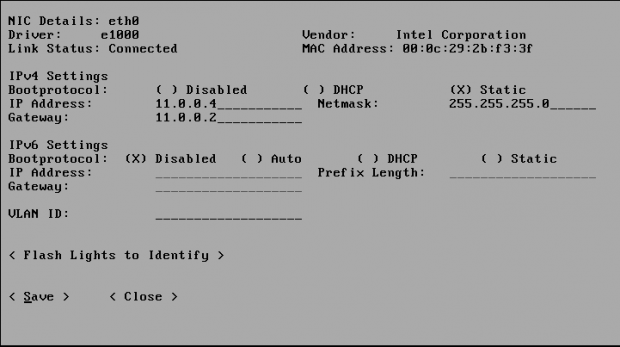
Kemudian simpan dan tutup ' tunggu beberapa minuets ' ...
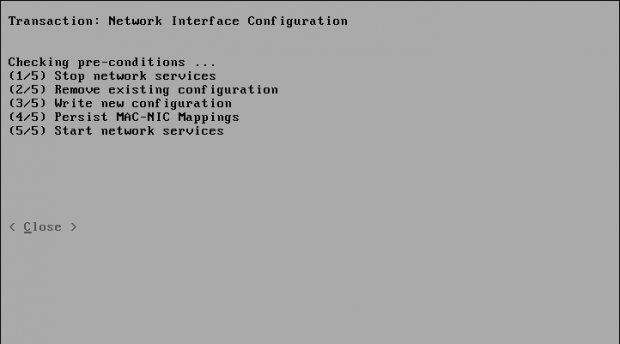
Uji konektivitas Anda dengan internet menggunakan ping .
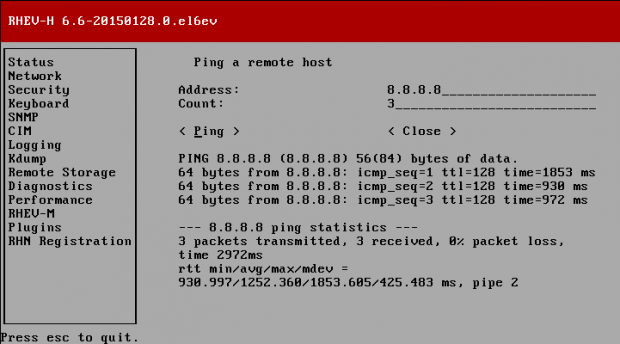
Penting : Periksa konektivitas antara node hypervisors dan mesin manajer menggunakan ping .
Keamanan
Pilih tab keamanan . Secara default ssh dinonaktifkan aktifkan [dengan memeriksanya menggunakan ' spasi '] lalu simpan dan tutup.
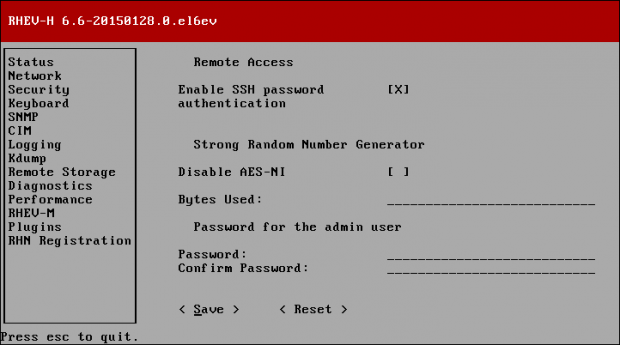
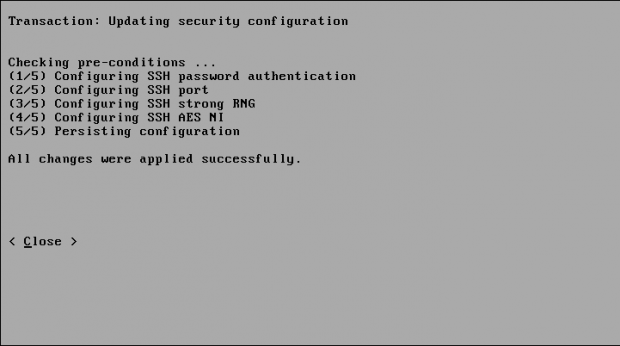
RHEV-M
Hal terakhir dan penting adalah membuat koneksi antara hypervisors dan manajer kemudian mendaftarkannya di bawah manajer.
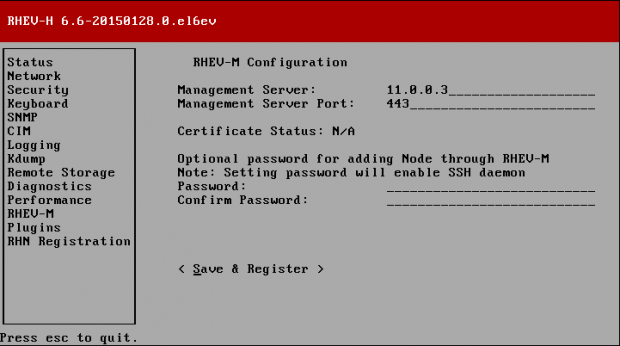
Karena koneksi SSL, Anda harus membandingkan sidik jari SSL dengan Internal CA dari RHEVM.
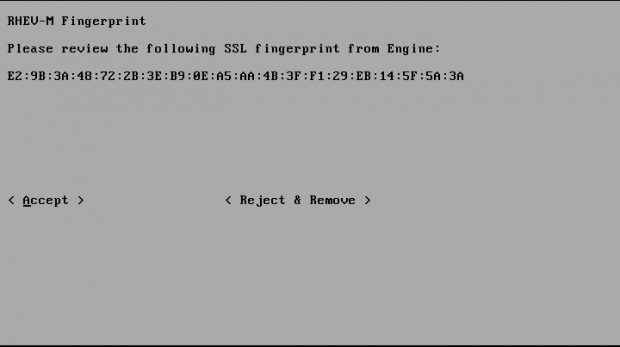
Petunjuk : Jika Anda meninjaunya dengan Instal RedHat Enterprise Virtualization - Bagian 1 artikel, kami akan menemukan mereka identik.
Lalu terima dan tutup tab, selanjutnya buka tab status dan tinjau semuanya.
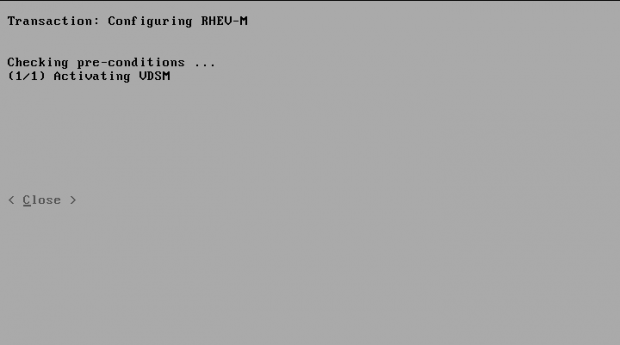
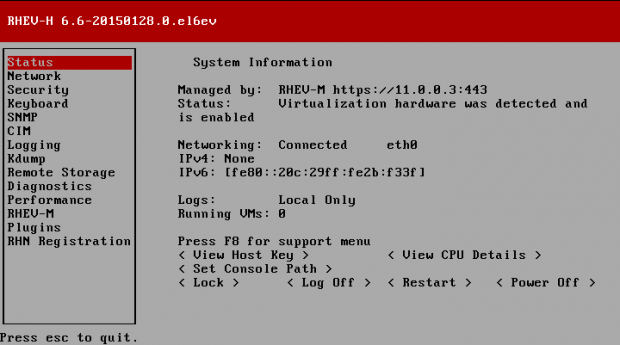
20. Pemeriksaan terakhir, menggunakan antarmuka web RHEVM . Jika Anda meninjau artikel sebelumnya, Anda akan menemukan tidak ada host di bawah tab host.
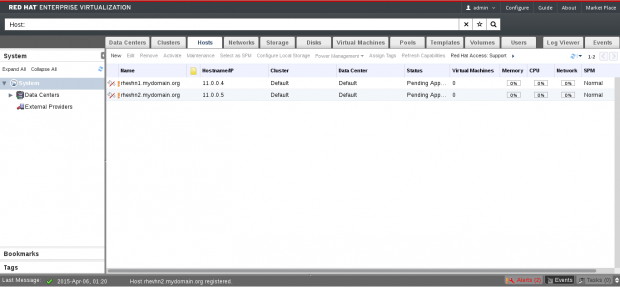
Anda akan menemukan simpul berhasil didaftarkan dan siap untuk persetujuan admin untuk dimasukkan di bawah pusat data.
Kesimpulan
Kami telah membahas cara menggunakan hypervisor lingkungan kami dan menghubungkannya dengan manajer, di artikel mendatang kami yang akan datang, kami akan melihat cara menyebarkan ke pusat data umum dengan cluster menggunakan penyimpanan bersama. Hal terakhir, Jika Anda bekerja di lingkungan nyata, lewati bagian persiapan VMware.
Tautan Referensi :
- Panduan Instalasi Virtualisasi Red Hat Enterprise
- Panduan Administrasi Virtualisasi Red Hat Enterprise
Halaman: 1 2
Tidak ada komentar:
Posting Komentar